„YouTube“ muzikoje yra daugybė funkcijų, kurios padeda jai įsitvirtinti konkurentuose. Galite panaudoti didžiulę „YouTube“ viršelių biblioteką, žiūrėti vaizdo įrašus ir klausytis suasmenintų grojaraščių.
Tačiau po paviršiumi yra ir kitų naudingų funkcijų, kuriomis galbūt nesinaudojate. Čia yra keletas „YouTube“ muzikos patarimų ir gudrybių, kuriuos tikrai turėtumėte naudoti.
1. Naudokite dainų tekstus dainų paieškai
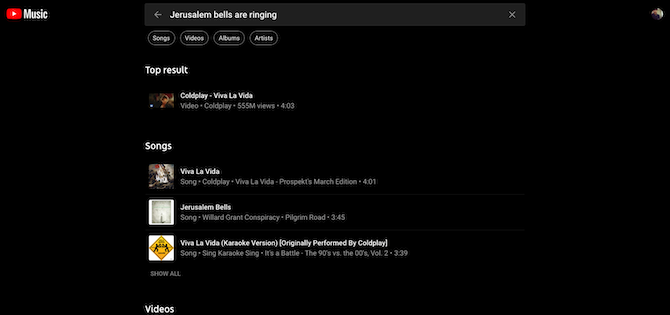
Kiekviena muzikos transliacijos paslauga turi paieškos parinktį, kad galėtumėte konkrečiai ieškoti takelio. Tačiau kartais gali ne visai atsiminti pavadinimo. Galbūt girdėjote tai bare ir sugebate prisiminti tik keletą žodžių. Laimei, „YouTube“ muzika jus įtraukė, nes standartinė paieškos funkcija perkeliama į kitą lygį.
„YouTube“ muzikoje galite įvesti įsimenamus žodžius ir yra didelė tikimybė, kad jūsų ieškoma daina bus rezultatuose. Pavyzdžiui, jei ieškote „Jeruzalės varpai suskamba“, „YouTube“ muzika greitai sugeneruos „Coldplay“ „Viva La Vida“. Ši funkcija veikia ir programose mobiliesiems, ir žiniatinklio programose.
2. Įgalinti automatinį atsisiuntimą neprisijungus
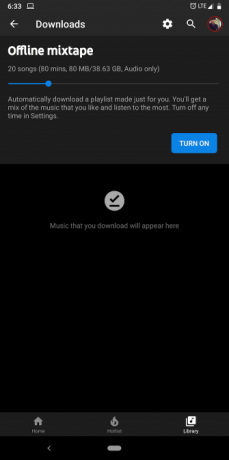
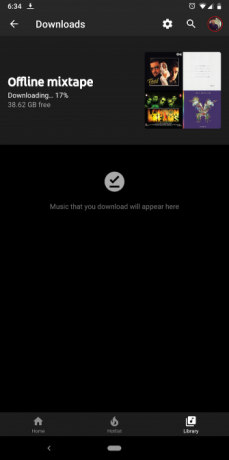
Niekam nepatinka, kad svetimi be savo muzikos yra vietose, kur nėra ryšio. Pavyzdžiui, skrydžiuose. Pamiršę atsisiųsti savo biblioteką naudojimui neprisijungę - tai gali nutikti daugeliui iš mūsų. „YouTube Music“ tam yra sprendimas.
Jis aprūpintas funkcija, vadinama neprisijungusia „Mixtape“, kuri gali automatiškai iškrauti saują takelių, remiantis jūsų ankstesne klausymo istorija. Galite sukonfigūruoti atsisiųsti nuo vienos iki 100 dainų, kurios, jūsų manymu, jums gali patikti.
Parinktį įjungti „Offta Mixtape“ galima rasti Biblioteka > Siuntiniai paslaugos „Android“ ir „iOS“ programose. Čia galite jį įjungti ir naudoti slankiklį, kad nustatytumėte dainų, kurias jis turėtų atsisiųsti, skaičių.
3. Tinkinkite nuorodą „Double-Tap to Seek“
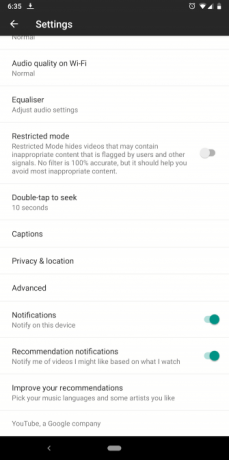
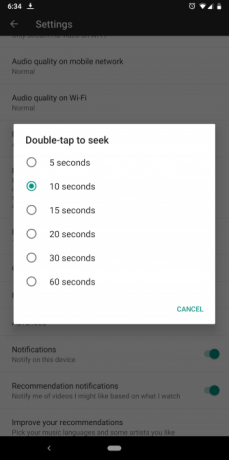
„YouTube“ muzikos programoje Dabar žaidžia ekraną, galite dukart paliesti bet kurią albumo iliustracijos pusę, kad greitai praleistumėte ar atsuktumėte atgal. Pagal numatytuosius nustatymus ji nustatoma per 10 sekundžių. Tačiau galite tai pritaikyti pagal savo skonį.
Norėdami tai padaryti, eikite į Biblioteka skirtuką ir spustelėkite avataras esantis viršutiniame dešiniajame kampe. Dabar eikite į Nustatymai ir rasite Dukart bakstelėkite, jei norite ieškoti variantas. Galite jį pakeisti ne ilgiau kaip 60 sekundžių ir mažiausiai penkiomis sekundėmis.
4. Pristabdykite savo ir „Play“ istoriją
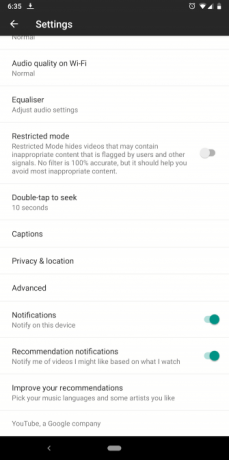
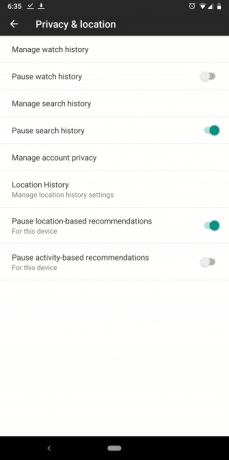
Kad intelektualios rekomendacijos veiktų tiksliai, „YouTube“ muzika turi sekti tai, ko klausote ir ieškote. Bet jei jums tai nesiseka, „Google“ įdiegė saugos parinktis atsisakyti.
Norėdami juos išjungti savo telefone, eikite į Nustatymai. Slinkite žemyn, kol surasite Privatumas ir vieta meniu ir iš ten išjunkite stebėjimo priemones.
Atminkite, kad „Google“ stebi jūsų veiklą „YouTube“ ir „YouTube“ muzikoje. Taigi, jei išjungsite žiūrėjimo istorijos parinktį, tai reiškia, kad negalėsite pasiekti ir „YouTube“ istorijos. Taip pat galite išjungti vietos ir veiklos rekomendacijas.
Žiniatinklio programoje procesas iš esmės yra identiškas. Pradėkite spustelėdami Profilio nuotrauka esančiame viršutiniame dešiniajame kampe ir įeikite Nustatymai. Tą pačią parinktį rasite tame pačiame Privatumas.
Ar norite nuodugniai peržiūrėti, kiek duomenų pateikiate „Google“? Čia yra būdų, kuriais „Google“ gali jus sekti 8 būdai, kaip „Google“ gali jus sekti ir kaip jį sustabdyti ar peržiūrėtiNerimaujate, kad „Google“ per daug žino apie jus? Štai, kokius duomenis ji renka apie jus ir ar galite pradėti juos naikinti. Skaityti daugiau ir kaip tai sustabdyti.
5. Pradėkite radijo stotį nuo individualaus takelio
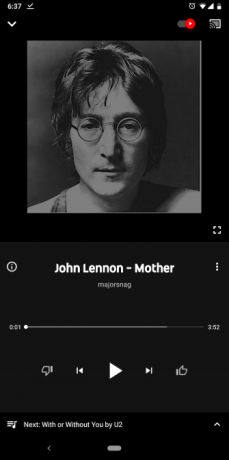
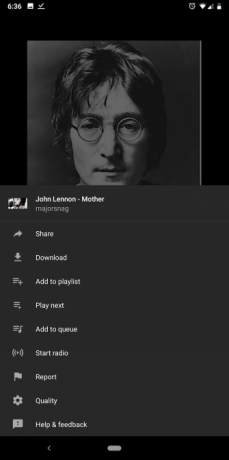
Pats „YouTube Music“ kuruojamų radijo stočių ir grojaraščių rinkinys nėra suderintas su atskirais vartotojais. Taigi klausydamiesi jų galite praleisti daugybę dainų. Geresnė alternatyva yra pradėti individualizuotą radijo stotį iš tam tikros jums patinkančios dainos.
„YouTube Music“ leidžia kurti pasirinktines radijo stotis iš bet kurio takelio. Tarnyba numato eilę pagal tai, kokius albumus anksčiau klausėtės ir balsavote. Norėdami tai išbandyti, palieskite trijų taškų meniu galima rasti šalia bet kurios dainos ar albumo ir paspausti Pradėti radiją.
6. Naudokite „YouTube“ muzikos grojaraščius kaip aliarmus
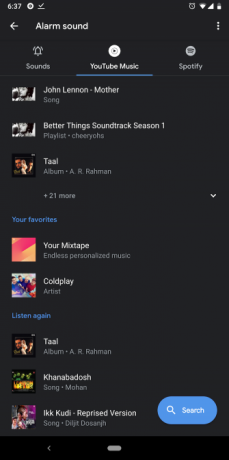
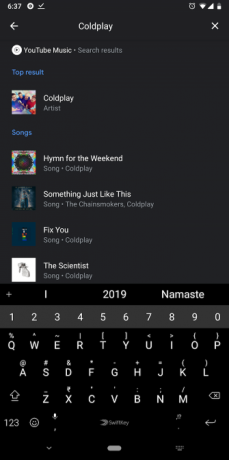
Ar pavargote atsibusti toms pačioms pašėlusioms melodijoms? Tuomet turėtumėte apsvarstyti galimybę nustatyti „YouTube“ muzikos grojaraštį kaip žadintuvą, specialiai sukurtą jums prikelti iš miego.
Taip, „YouTube“ muziką galite susieti su laikrodžio programa. Tačiau tai taikoma tik „Android“ ir pačiai „Google“ programai „Laikrodis“. Jei jūsų telefone nėra iš anksto įkeltų „Google Clock“, atsisiųskite jį iš „Play Store“.
Įdiegę programą, suaktyvinkite ją ir sukurkite arba redaguokite žadintuvą. Bakstelėkite skambėjimo signalo lauką, o programa sukurs porą naujų skirtukų. Vienas iš jų bus pavadintas „YouTube Music“.
Skiltyje „YouTube Music“ turėsite visus savo neseniai grojusius takelius ir grojaraščius. Jei nerandate ieškomo, taip pat galite ieškoti spustelėję mygtuką mėlynas plūduriuojantis mygtukas. Pasirinkite elementą ir grįžkite į ankstesnį ekraną, kad išsaugotumėte.
Tu taip pat gali „Spotify“ grojaraštį nustatykite kaip žadintuvą „Android“ Kaip nustatyti „Spotify“ grojaraštį kaip žadintuvą „Android“Štai kaip naudoti „Spotify“ kaip žadintuvą „Android“. Kartu su „YouTube“ muzika ir „Pandora“ tai leidžia jums pabusti prie naujos muzikos! Skaityti daugiau .
7. Tėvai, įjunkite ribotą režimą
Jei esate vienas iš tėvų, turinčių bendrą šeimos prenumeratą, tikriausiai nerimaujate dėl to, kad jūsų vaikai susiduria su aiškiu turiniu. Laimei, „YouTube“ sukūrė ribotą vaizdo įrašų režimą, ir tą patį galite naudoti ir savo muzikos srautinio perdavimo platformoje. Ribotas režimas galima suaktyvinti nuo Nustatymai.
8. Pasirinkite naują mėgstamų atlikėjų rinkinį
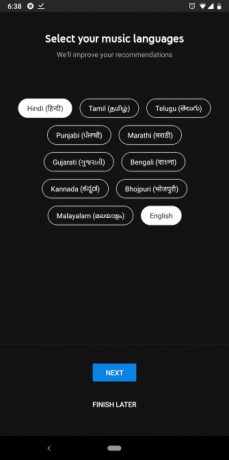
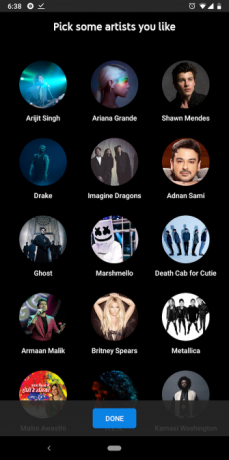
Kai prisiregistruojate naudoti „YouTube“ muziką, ji prašo pasirinkti mėgstamiausius atlikėjus, kurie padėtų rekomenduoti naują muziką. Bet jei jaučiate, kad jie šiek tiek atitolę ar pasikeitė jūsų skonis, galite vėl pereiti šį procesą. Apačioje Nustatymai puslapyje, yra Tobulinkite rekomendacijas variantas.
Kodėl turėtumėte pereiti prie „YouTube Premium“
„YouTube Music“ yra fantastiška muzikos transliacijos paslauga. Naudodamiesi šiais „YouTube“ muzikos patarimais ir gudrybėmis turėtumėte sugebėti maksimaliai išnaudoti prenumeratą. Tačiau jei norite dar didesnės vertės, turėtumėte apsvarstyti naujovinimą į „YouTube Premium“.
Čia yra išsamus vadovas kaip perjungti iš „YouTube“ muzikos į „YouTube Premium“ Kaip perjungti iš „YouTube“ muzikos į „YouTube Premium“ (ir kodėl turėtumėte)„Google Play“ muzika, „YouTube“ muzika, „YouTube Red“, „YouTube Premium“... visa tai gali būti gana painu. Šis straipsnis jums paaiškina. Skaityti daugiau kuris taip pat apima daugybę „YouTube Premium“ pranašumų.
Iš Ahmedabado (Indija) kilęs Shubham yra laisvai samdomas technologijų žurnalistas. Kai jis nerašys apie tai, kas madinga technologijų pasaulyje, jūs jį surasite arba tyrinėdami naują miestą su savo kamera, arba žaisdami naujausią žaidimą savo „PlayStation“.